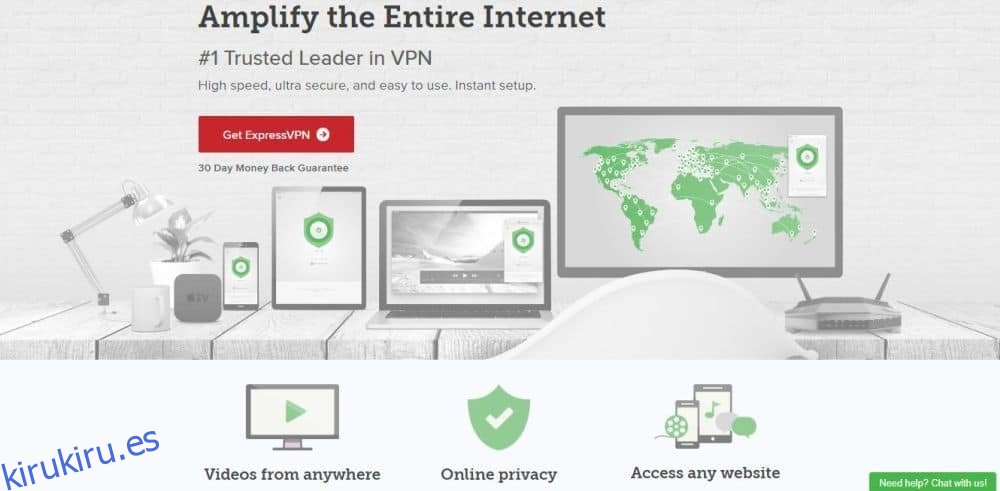Wire es una alternativa popular de mensajería por Internet para aquellos que se preocupan por la privacidad. Su misión es «proporcionar mensajes seguros para todos». Es un gran producto y uno de los mejores en la plataforma Linux cuando se trata de comunicaciones seguras. En esta guía, repasaremos cómo instalar Wire en Linux.
Tabla de contenido
Utilice una VPN con cable para una mayor privacidad
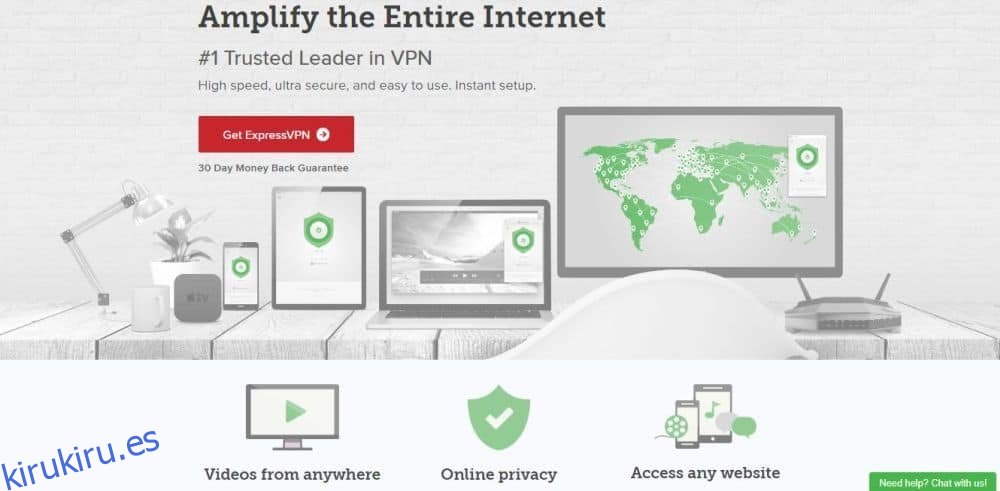
Los desarrolladores detrás de Wire son excelentes en lo que hacen y trabajan muy duro para mantener su información privada lejos de miradas indiscretas. Aún así, ningún software es seguro y puede dar cuenta de todos los problemas de privacidad que surgen. Por eso es una gran idea utilizar una VPN mientras utiliza este servicio.
ExpressVPN ocupa el primer lugar como la mejor VPN revisada por nuestros expertos en seguridad. Funciona bien en Linux y tiene un cliente excelente para descargar. Mejor aún, ofrecen velocidades de descarga rápidas con cifrado AES de 256 bits y un perfecto secreto hacia adelante en 94 países diferentes. También, tienen una oferta exclusiva para los lectores de kirukiru.es: 3 meses gratis en el plan anual, 49% de descuento.
Instalar alambre
La aplicación es compatible con la plataforma Linux de muchas formas diferentes. Tienen un paquete DEB disponible, un repositorio de Debian y una AppImage. Para instalar Wire en su PC con Linux, abra una ventana de terminal y siga las instrucciones que correspondan con su sistema operativo Linux.
Ubuntu
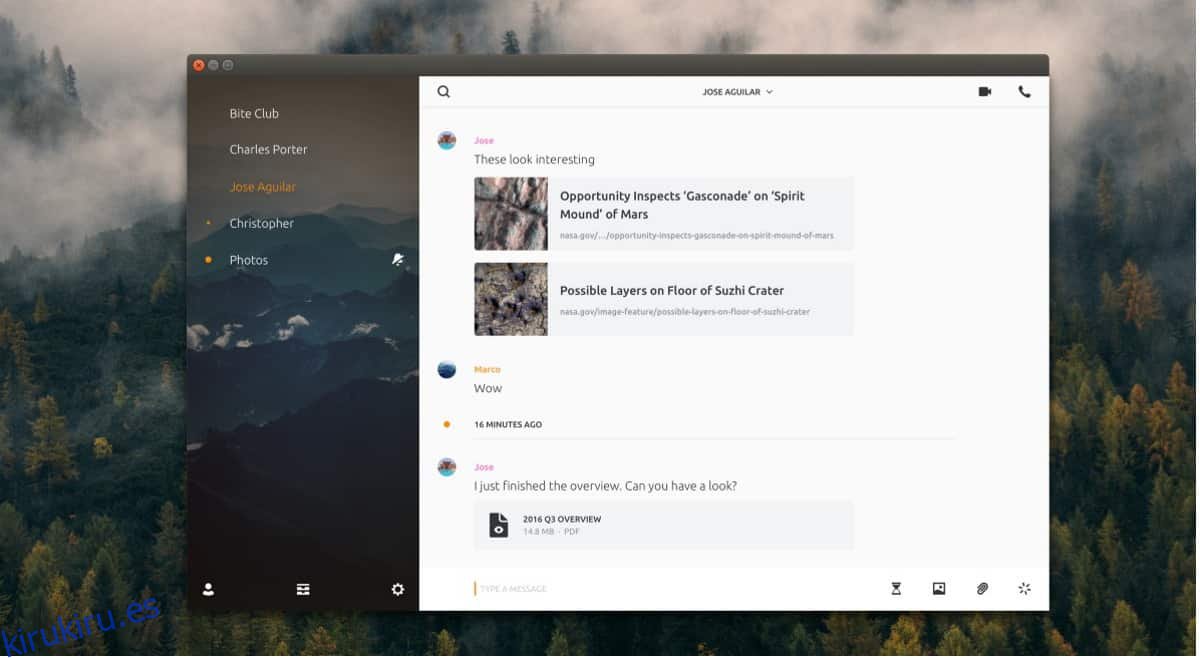
Los usuarios de Ubuntu pueden instalar Wire de dos maneras: ya sea descargando el paquete Debian independiente o agregando el repositorio de software a su sistema. En este tutorial, cubriremos cómo instalar Wire con el paquete DEB independiente, ya que el repositorio de Debian no se dirige específicamente a los usuarios de Ubuntu.
Nota: si necesita actualizaciones periódicas, siga las instrucciones de Debian. Tenga en cuenta que el repositorio de Debian Wire no es específicamente para usuarios de Ubuntu, por lo que puede experimentar problemas.
Para iniciar la instalación de Wire en Ubuntu, use la herramienta wget y descargue el paquete más reciente.
wget https://wire-app.wire.com/linux/debian/pool/main/wire_3.3.2872_amd64.deb
Alternativamente, si eres un usuario de Ubuntu de 32 bits, prueba este comando en su lugar:
wget https://wire-app.wire.com/linux/debian/pool/main/wire_3.3.2872_i386.deb
Con el paquete Wire DEB en su PC con Ubuntu, puede comenzar la instalación. Con el comando dpkg, instale el paquete Wire.
sudo dpkg -i wire_3.3.2872_*.deb
Durante la instalación, el paquete Wire puede imprimir algunos errores. Estos errores ocurren cuando un paquete DEB no puede satisfacer automáticamente todas las dependencias que necesita para instalarse correctamente. Afortunadamente, esto es muy fácil de solucionar ejecutando el comando apt install.
sudo apt install -f
Una vez que se solucionan las dependencias de Wire, ¡está listo para usar! Inicie Wire en Ubuntu yendo a la sección «internet» del menú de su aplicación, o buscando «Wire».
Debian
¿Necesita instalar la aplicación Wire Messenger en su máquina Debian? ¡No te preocupes! ¡Hay un repositorio Debian dedicado para la aplicación listo para usar! Para agregarlo, siga los pasos a continuación.
Paso 1: Con el comando apt-get, instale el paquete «https-apt-transport». Hacer que este paquete funcione en su PC Debian le permitirá usar apt-get para instalar paquetes a través de fuentes HTTPS.
sudo apt-get install apt-transport-https
Paso 2: Coge la clave del repositorio Wire y configúralo en tu PC Debian.
wget -q https://wire-app.wire.com/linux/releases.key -O- | sudo apt-key add -
Paso 3: agregue el repositorio Wire de terceros a la lista de fuentes de software de Debian.
echo "deb https://wire-app.wire.com/linux/debian stable main" | sudo tee /etc/apt/sources.list.d/wire-desktop.list
Paso 4: Actualice las fuentes de software de Debian con el comando de actualización.
sudo apt-get update
Paso 5: Instale todas las actualizaciones pendientes del sistema Debian. Asegúrese de reiniciar su PC si la actualización lo requiere.
sudo apt-get upgrade -y
Paso 6: Instale Wire messenger en Debian.
sudo apt-get install wire-desktop
Arch Linux
Arch Linux tiene soporte indirecto para la aplicación Wire Desktop a través del repositorio de usuarios de Arch Linux. Para instalarlo, primero deberá obtener los paquetes Git y Base-devel. En una terminal, use el administrador de paquetes Pacman para ponerlos en marcha.
sudo pacman -S git base-devel
Con Git y Base-devel en su Arch PC, la instalación de Wire puede comenzar. Usando el comando git clone, tome la última instantánea de Wire de Arch Linux AUR.
Nota: hay muchos paquetes de Wire Desktop en AUR. En este tutorial, usaremos wire-desktop-bin, ya que no requiere compilación.
git clone https://aur.archlinux.org/wire-desktop-bin.git
Mueva su terminal a la carpeta wire-desktop-bin con el CD.
cd
Genere e instale Wire Desktop para Arch Linux ejecutando el comando makepkg. Asegúrese de consultar la página oficial de Wire AUR si se producen errores durante el proceso de compilación.
makepkg -si
Instrucciones de AppImage
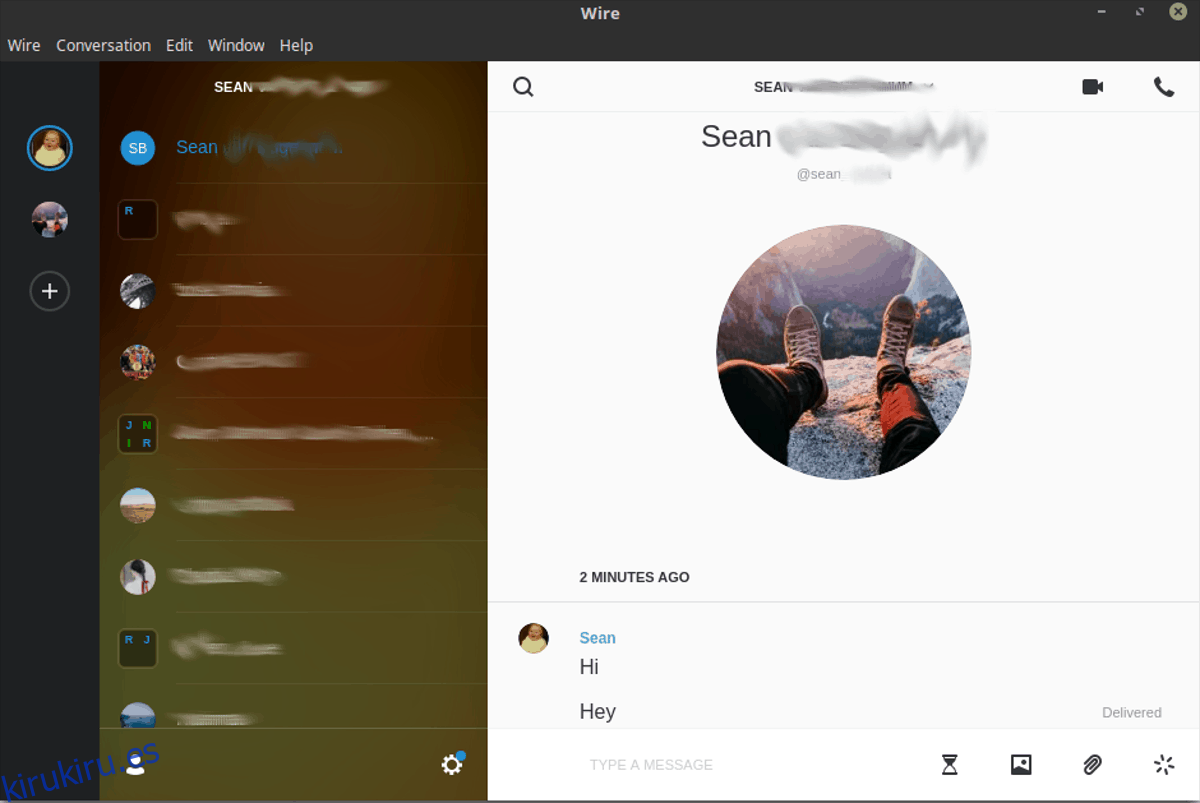
Wire hace que una AppImage esté disponible para su fácil descarga. Seguir la ruta de AppImage permite a los desarrolladores de Wire admitir muchas distribuciones de Linux, incluso las más oscuras, con facilidad. Para descargar Wire AppImage, inicie una ventana de terminal y ejecute el siguiente comando.
wget https://wire-app.wire.com/linux/wire-3.3.2872-x86_64.AppImage
Wire también tiene disponible una versión de 32 bits. Para conseguirlo, ejecuta:
wget https://wire-app.wire.com/linux/wire-3.3.2872-i386.AppImage
Wire se terminó de descargar. El siguiente paso es crear una nueva carpeta de AppImage para guardarla.
mkdir -p ~/AppImages
Mueva el archivo Wire AppImage a la nueva carpeta ~ / AppImages.
mv wire-3.3.2872-*.AppImage
Actualice los permisos de Wire AppImage usando el comando chmod.
sudo chmod +x ~/AppImages/wire-3.3.2872-*.AppImage
Finalmente, ejecute el programa por primera vez con:
cd ~/AppImages ./wire-3.3.2872-*.AppImage